SF6微水儀軟件操作指南
1、SF6微水儀軟件功能簡介
此配套工具軟件用來將微水儀中的數據同步至計算機,供試驗人員對數據作進一步分析和處理。
2、SF6微水儀軟件特點
(1)本軟件為綠色軟件,無需安裝便可使用。
(2)支持RS232串口和USB兩種通信方式。
(3)支持Windows系列操作系統,運行速度快,使用方便。
3、SF6微水儀運行環境
硬件設備要求:建議賽揚533及以上CPU,512MB及以上內存、1GB及以上可用硬盤空間。
支持軟件:Windows98、Windows2000、WindowsXP、Windows2003、Vista、Windows7等Windows系列操作系統;Microsoft Office 2000及以上版本(必須包含Excel)。
4、SF6微水儀隨機光盤文件
打開隨機配置的光盤,將光盤文件內容拷貝到本地計算機文件夾中,文件目錄如圖所示。

圖標①標識的文件夾為USB驅動程序;
圖標②標識的文件MSCOMM32.OCX為系統所需文件;
圖標③標識的文件為該程序的運行文件“智能微水測量儀配套工具軟件”,雙擊該文件即可運行程序;
圖標④標識的文件為產品說明書。
5、計算機通信連接線使用方法
(1)串口數據線或USB數據線:將儀器與計算機串口或USB接口連接,確保連接穩定。
(2)USB數據線:在使用前需安裝USB驅動程序,詳細安裝步驟請參照“6、軟件操作說明”中“(10)USB驅動程序安裝說明”,安裝USB驅動程序后,需重新拔插USB數據線。
6、SF6微水儀軟件操作說明
(1)運行智能微水測量儀配套工具軟件,如圖所示。
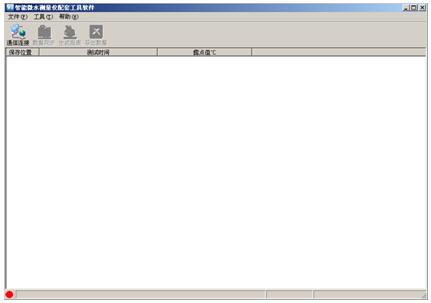 注意:若該軟件初次運行在Vista、Windows 7或更高版本的Windows系統中,請確保運行該程序時擁有管理員權限(右鍵 程序,選擇 );若殺毒軟件提示該文件有風險,點擊“允許程序運行”。(2)使用隨機配置的串口數據線或USB數據線將計算機和儀器連接起來。SF6微水儀開機,進入通訊界面.
注意:若該軟件初次運行在Vista、Windows 7或更高版本的Windows系統中,請確保運行該程序時擁有管理員權限(右鍵 程序,選擇 );若殺毒軟件提示該文件有風險,點擊“允許程序運行”。(2)使用隨機配置的串口數據線或USB數據線將計算機和儀器連接起來。SF6微水儀開機,進入通訊界面.
(3)點擊“通信連接”按鈕,計算機與微水儀進行聯機,此時有以下兩種情況:
聯機成功:如圖17所示。聯機成功后,窗口下方顯示“聯機成功”,按鈕顏色變成綠色,同時顯示對應的通信端口類型(串口/USB)。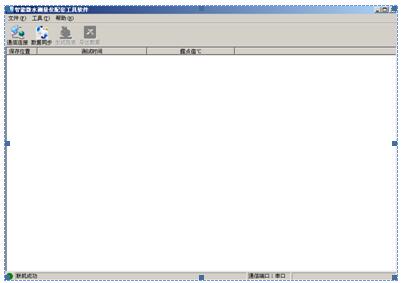 聯機失敗:如圖所示。彈出“聯機失敗”的提示框。
聯機失敗:如圖所示。彈出“聯機失敗”的提示框。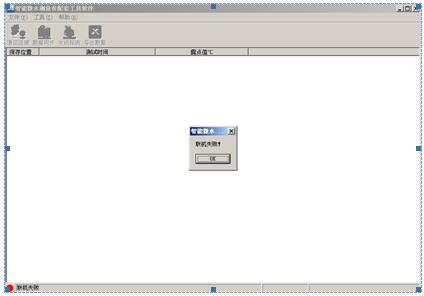 如果出現聯機失敗的界面可能為以下幾種情況:
如果出現聯機失敗的界面可能為以下幾種情況:
①SF6微水儀開機后沒有進入計算機通信界面;
②USB數據線或串口數據線連接不穩定;
③使用USB數據線,但USB驅動程序沒有正確安裝;
④安裝USB驅動程序后,沒有重新拔插USB數據線。
(4)數據同步。點擊“數據同步”按鈕,讀取儀器中的測量數據。在讀取數據時,狀態欄的右下角位置顯示當前讀取數據的位置,讀取數據時只讀取該位置的有效數據。讀取完畢狀態欄顯示“數據讀取成功” ,此時光標停留在測量列表的zui下方,窗口右方對應的值為光標所在位置的測量數據,如圖所示。
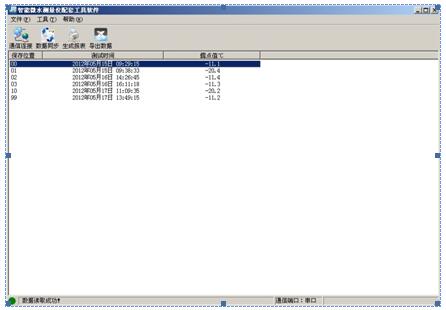 注意:讀取數據需要約30s,請您耐心等待直到數據讀取成功之后再進行下一步操作。
注意:讀取數據需要約30s,請您耐心等待直到數據讀取成功之后再進行下一步操作。
(5)生成報表。選中其中一條測量數據,點擊“生成報表”按鈕,即可彈出對話框,如圖所示。
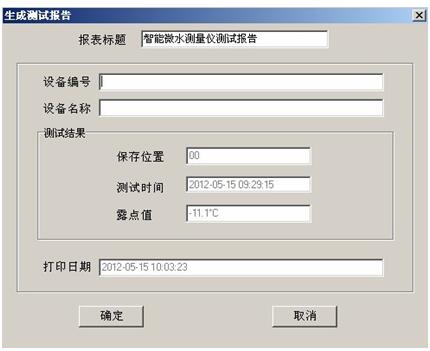
可以根據需要修改報表中的報表標題、設備編號、設備名稱等基本信息。點擊確定,即可進入測試報告打印預覽頁,測試報告是以A4紙的形式展示。如圖所示。
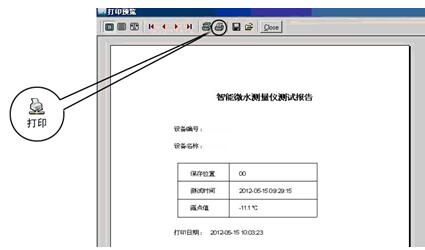
(6)導出數據。在數據同步完成之后,點擊“導出數據”按鈕,在“另存為”的對話框中,選擇您要保存文件的位置,保存數據,如圖所示。

打開剛才保存的Excel數據文件,如圖所示。
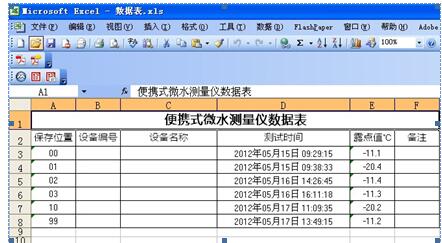
(7)刪除。選中一行數據,右鍵選擇刪除,將選中的數據從當前的列表中移除。如圖所示。
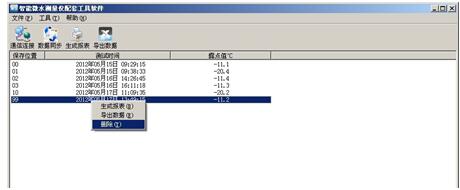 注意:被刪除的測試數據,您可以通過數據同步,重新找回數據。
注意:被刪除的測試數據,您可以通過數據同步,重新找回數據。
(8)斷開連接。點擊工具—>斷開連接,將計算機與儀器斷開連接,如圖所示。
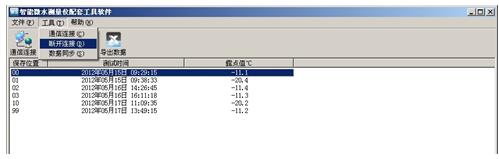 (9)斷開連接后,列表清空,狀態欄對應圖標變成紅色,狀態欄提示顯示為“連接已斷開”, 如圖所示。
(9)斷開連接后,列表清空,狀態欄對應圖標變成紅色,狀態欄提示顯示為“連接已斷開”, 如圖所示。
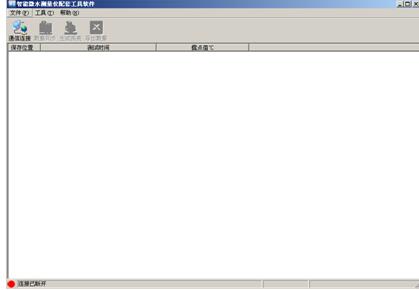 (10)USB驅動程序安裝說明
(10)USB驅動程序安裝說明
打開文件夾中的“USB驅動程序”文件夾,找到 文件。雙擊 安裝USB驅動,運行界面如圖所示。點擊Enter鍵完成安裝,安裝完成后需拔插USB數據線。
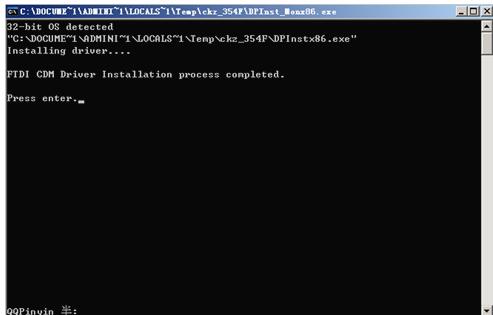 注意:如果通過以上方式無法正常安裝“USB驅動程序”,那么在連接上USB數據線之后,通過Windows彈出的硬件向導中查找“USB驅動程序”文件夾目錄,如圖所示。選擇對應您操作系統的硬件驅動,進行安裝。
注意:如果通過以上方式無法正常安裝“USB驅動程序”,那么在連接上USB數據線之后,通過Windows彈出的硬件向導中查找“USB驅動程序”文件夾目錄,如圖所示。選擇對應您操作系統的硬件驅動,進行安裝。




 在線客服1
在線客服1
